在我们工作中会积累很多文件夹,或者存储一类信息时也会产生很多文件夹,有时候我们需要把这些文件夹的名称进行编号。因为通过使用数字序号可以准确地描述文件夹的优先级,方便排序和快速定位。可以统一文件夹命名的格式,提高文件管理的效率。而对于文件名和文件UUID有规律的文件,使用数字序号可以更加准确地描述文件的信息。
给文件夹按号码命名的方法:
方法一:借助软件【汇帮批量重命名】
1,首先要下载和安装汇帮批量重命名到自己的电脑中
下载地址:https://www.huibang168.com/download/4qgNl8jfYlLV

2,打开汇帮批量重命名,在界面上找到【文件夹重命名】点击进入
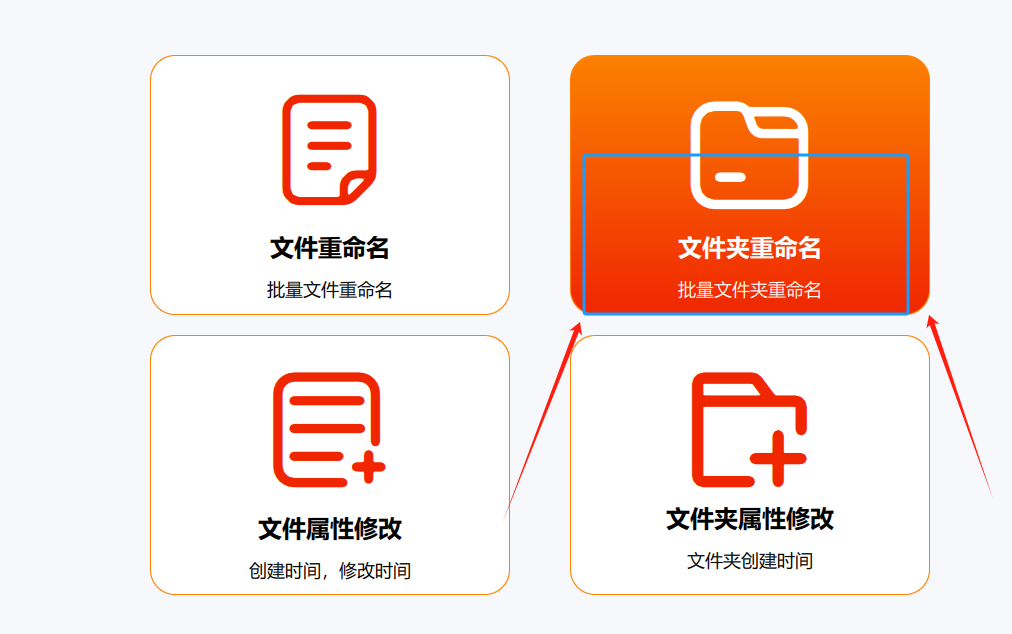
3,通过左上角的【添加文件】或直接拖拽的方式,把所有需要设置编号的文件夹导入到软件中
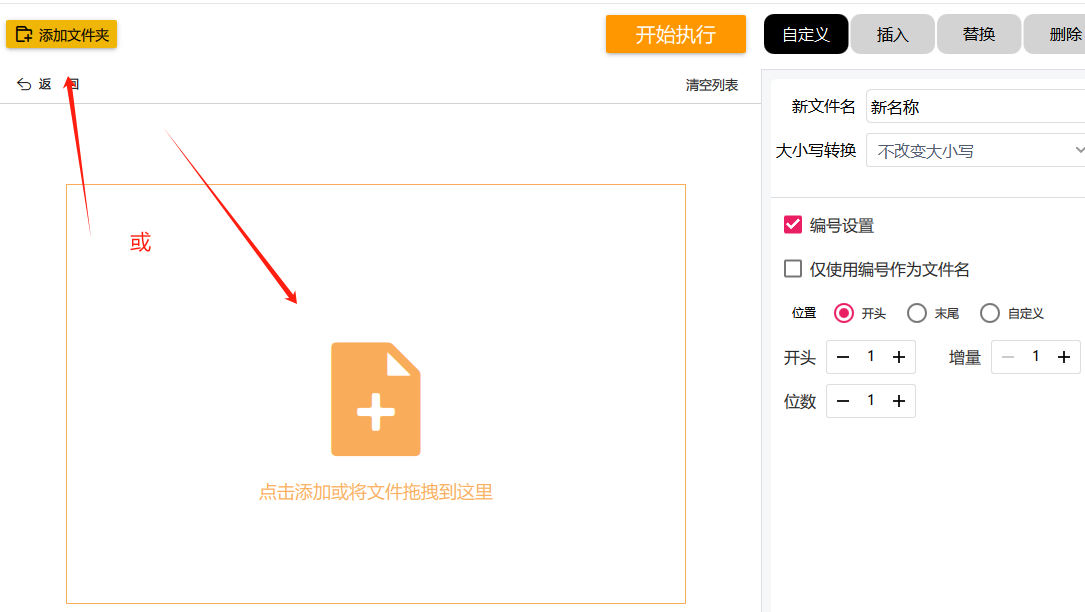
4,文件添加完成后,在右侧面板中选择【自定义】菜单,选中编号设置,再选中仅使用编号作为文件名

5,我们可以在左侧【新文件名】一列看到被改名后的文件名,点击【开始执行】
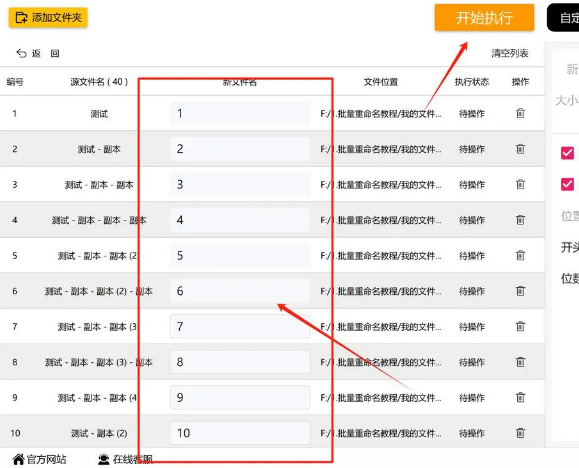
6,稍等片刻后,界面会提示操作完成,此时查看我们的文件夹所在位置,可以看到文件夹全被重命名成功了
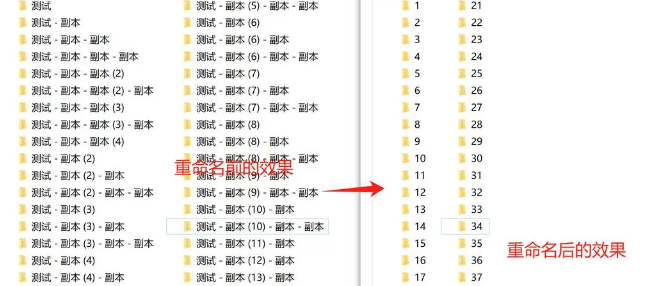
方法二:借助“优速文件批量重命名”软件批量更改
1,点击软件首页界面左侧的“文件重命名”功能进入下一步。

2,随后进入软件内页,点击软件内页左上角的【添加文件】或者【添加目录】按钮,就可以将需要修改名称的文件全部导入到软件里面了,然后直接在下面进行编号设置,三个参数分别是起始、增量和位数,我们全部设置成1。设置好后在右边新文件名这一列可以看到,文件的名称已经变成了1、2、3、4、5......的样子,证明设置是正确的。
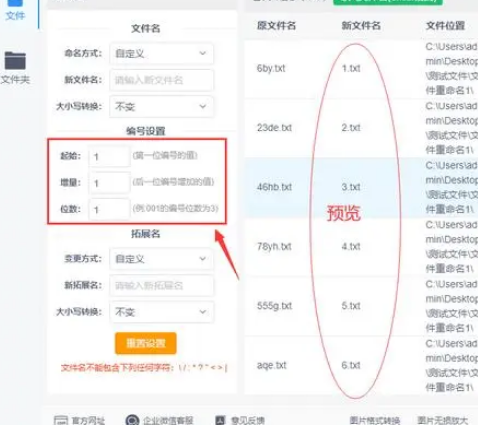
3,点击【开始重命名】红色按钮启动软件程序,等到软件弹出“重命名成功”的提示框时,说明文件名称修改好了

方法三:利用命令来批量创建
1、在 Windows 中使用命令提示符(CMD)或 PowerShell:
①打开命令提示符(CMD)或 PowerShell。
② 使用 cd 命令切换到要创建文件夹的目标位置。
③ 使用以下命令来批量创建文件夹并按序号命名:
for /l %i in (1,1,10) do mkdir folder%i
这个命令将在当前目录下创建名为 "folder1" 到 "folder10" 的文件夹,你可以根据需要调整数字范围和命名规则。
2、在 macOS 或 Linux 中使用终端:
① 打开终端。
② 使用 cd 命令切换到要创建文件夹的目标位置。
③ 使用以下命令来批量创建文件夹并按序号命名:
for i in {1..10}; do mkdir folder$i; done
这个命令将在当前目录下创建名为 "folder1" 到 "folder10" 的文件夹,你同样可以根据需要调整数字范围和命名规则。
无论是在 Windows、macOS 还是 Linux 系统中,使用命令行可以快速批量创建文件夹并按序号命名。记得根据实际情况调整命令中的路径和文件夹数量。
方法四:使用“Fatol Canmander”文件管理软件
第1步,打开 Fatol Canmander。
第2步,导航到你想要创建文件夹的目标位置。
第3步,在 Fatol Canmander 中,按下 Alt+F7 打开“多重重命名”对话框。
第4步,在“多重重命名”对话框中,确保选择了“创建目录”选项。
第5步,在“开始序列”输入框中输入起始的数字,比如输入“1”。
第6步,在“结尾序列”输入框中输入结束的数字,比如输入“5”。
第7步,在“步长”输入框中输入数字的递增步长,通常为“1”。
第8步,点击“开始”按钮开始创建文件夹
无论使用哪种方法,批量为文件名进行编号都可以大大提高我们的工作效率。特别是在处理大量文件时,自动化的编号可以减少手动操作的时间和误差,让文件管理更加方便和有序。希望以上方法能帮助你实现文件名的快速准确编号。





















 6万+
6万+











 被折叠的 条评论
为什么被折叠?
被折叠的 条评论
为什么被折叠?








